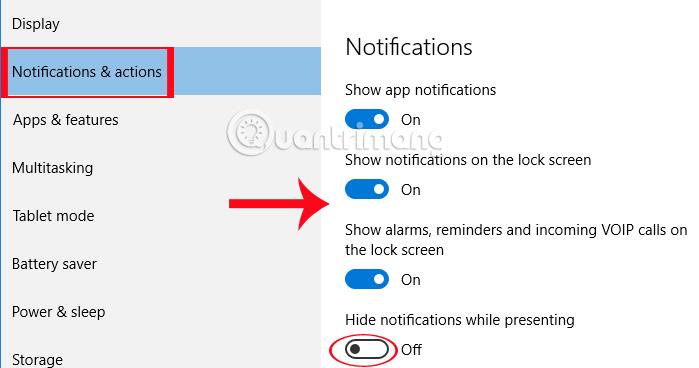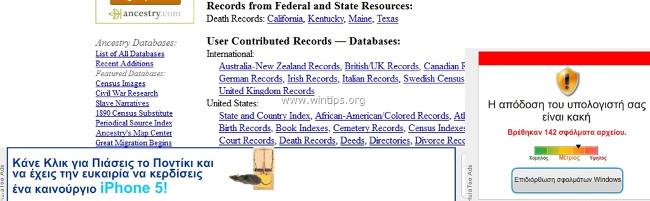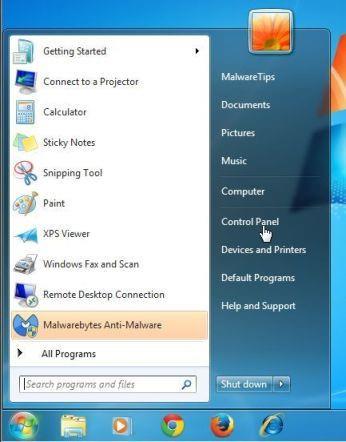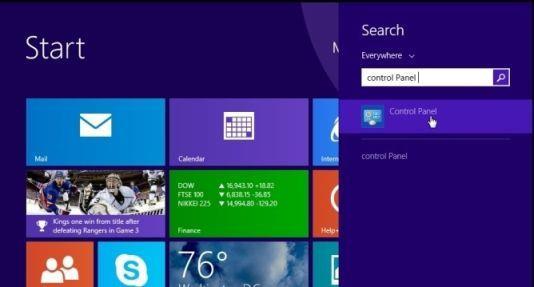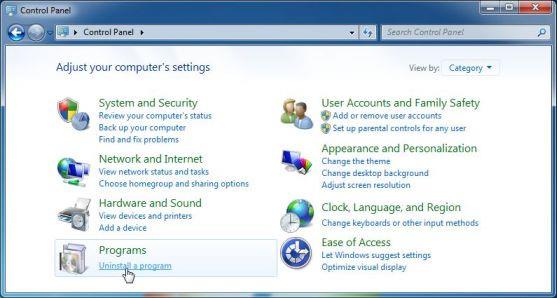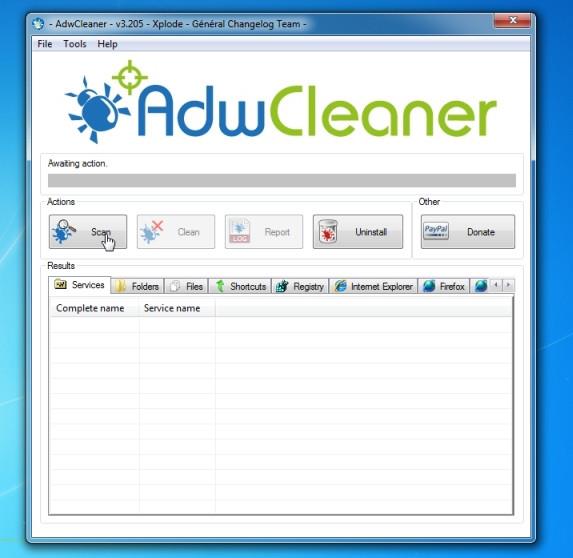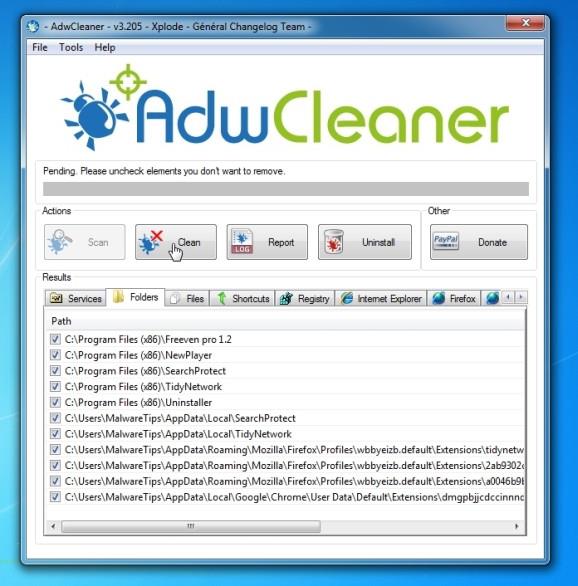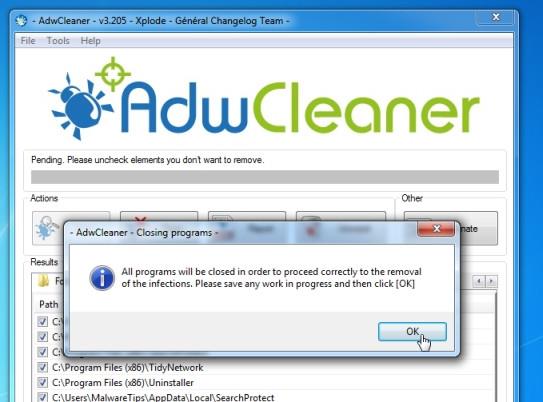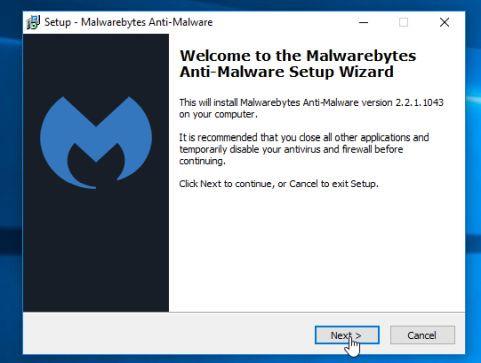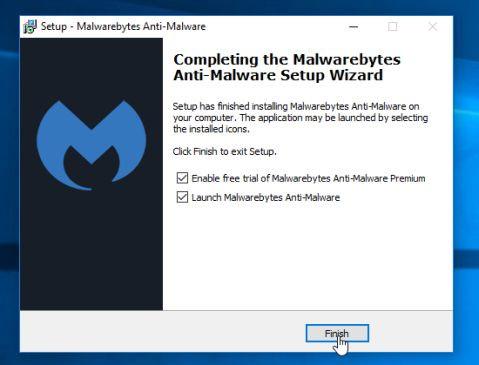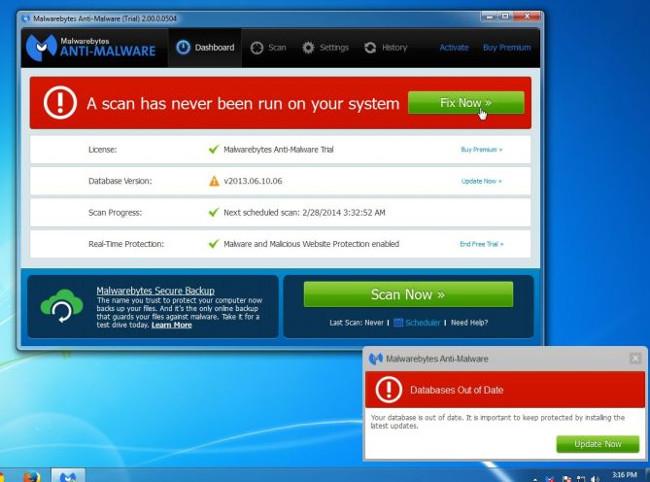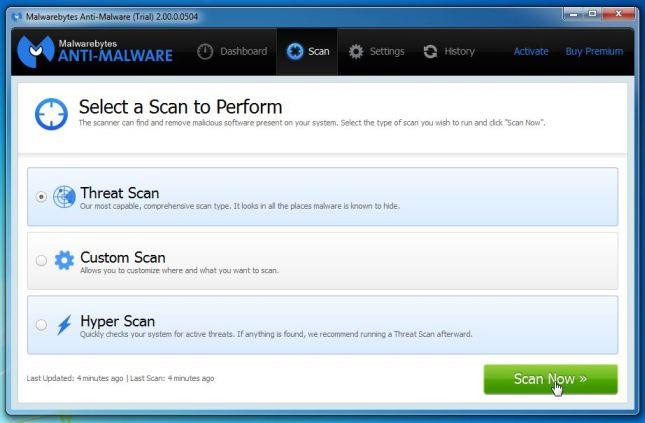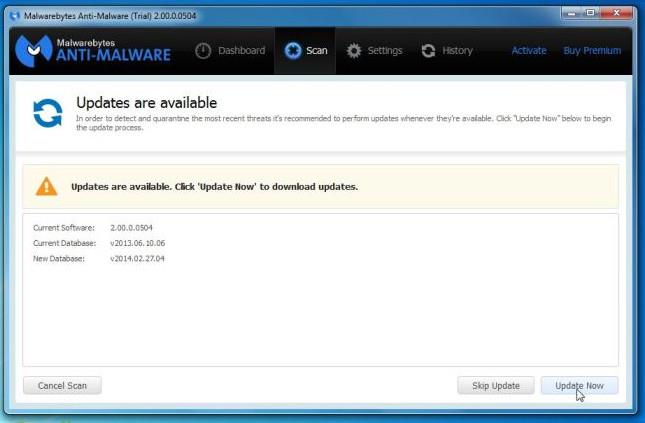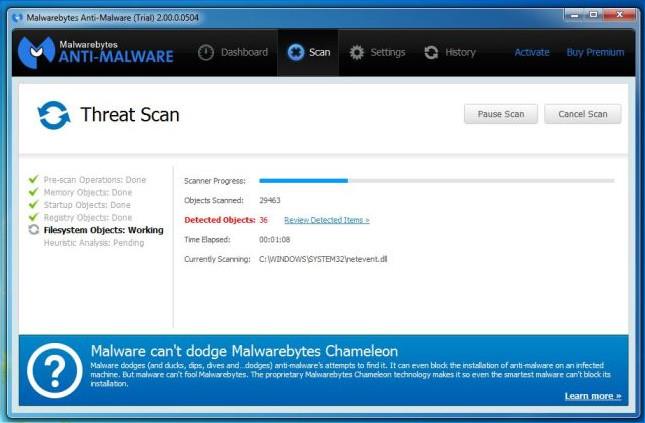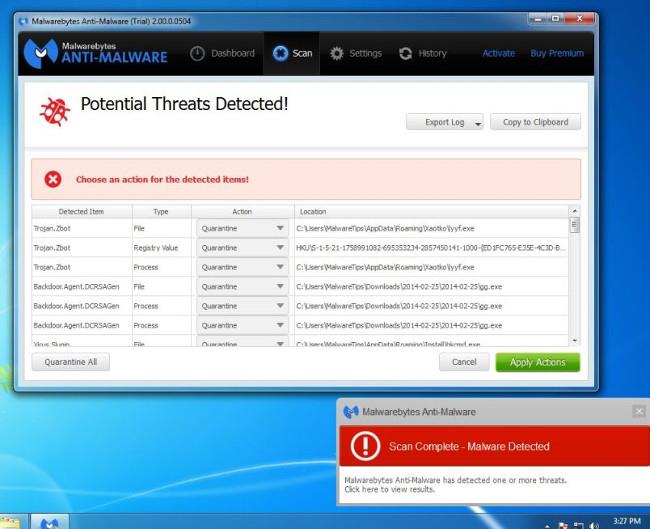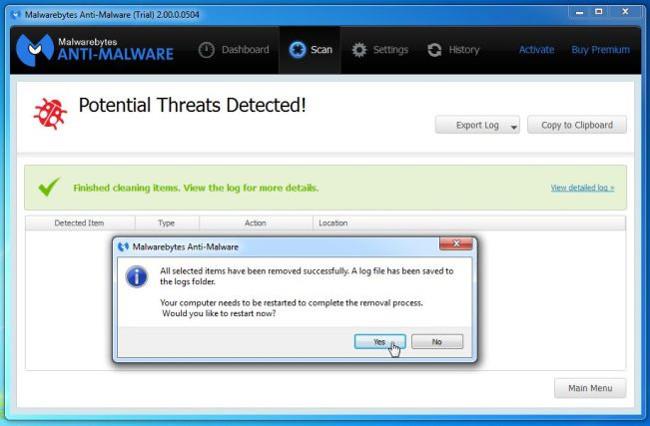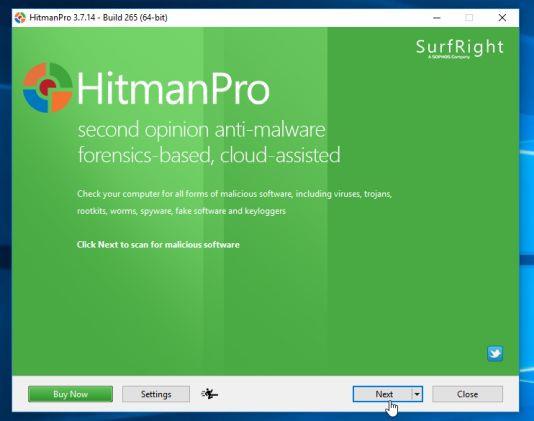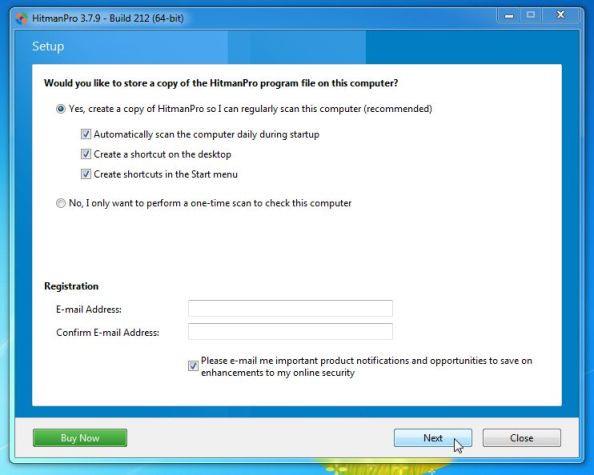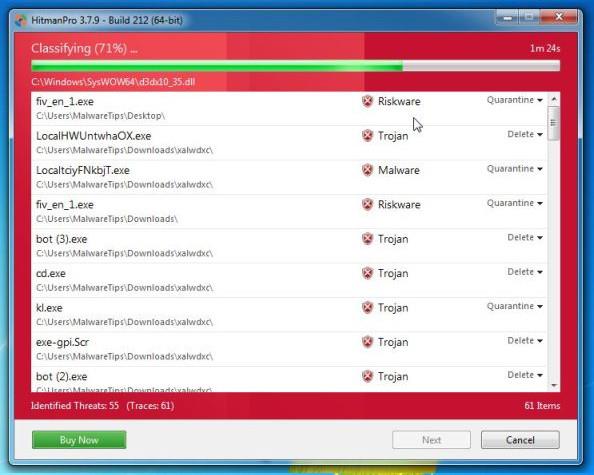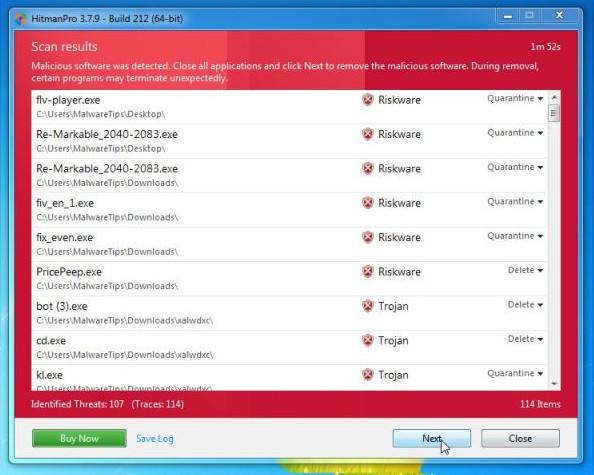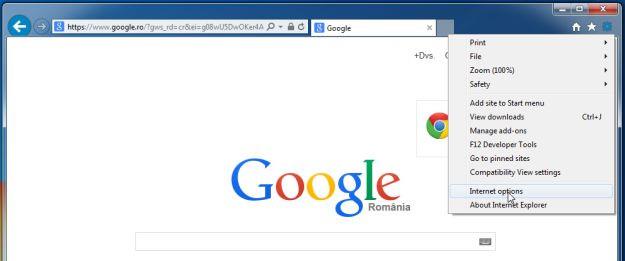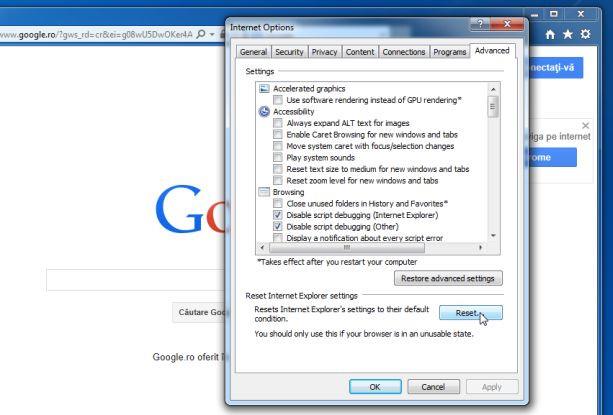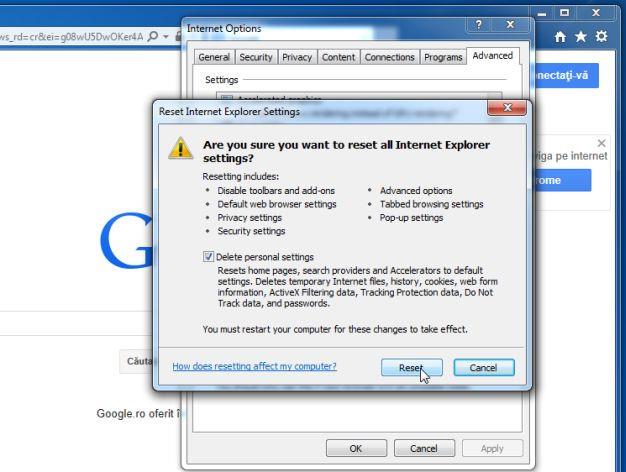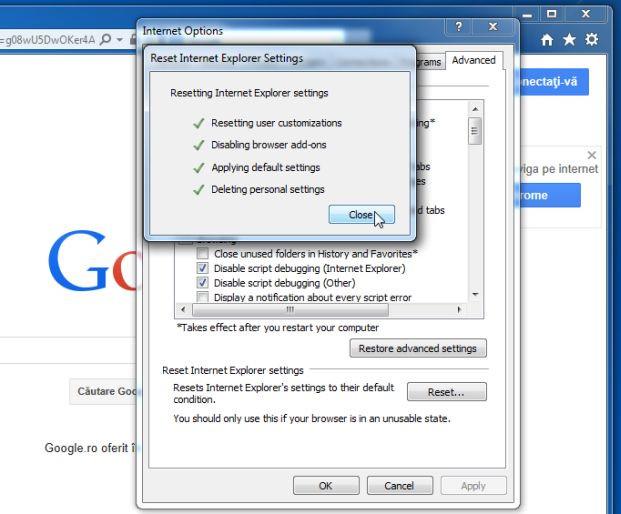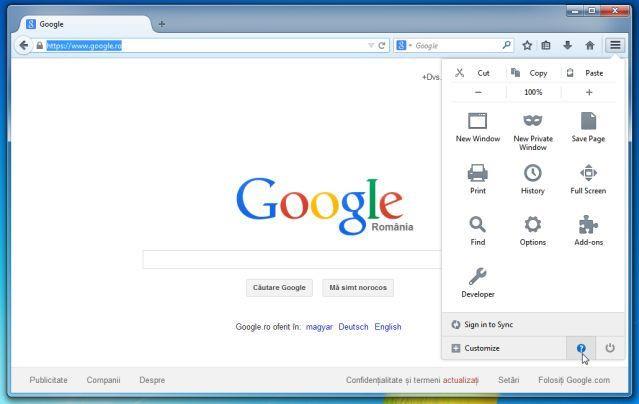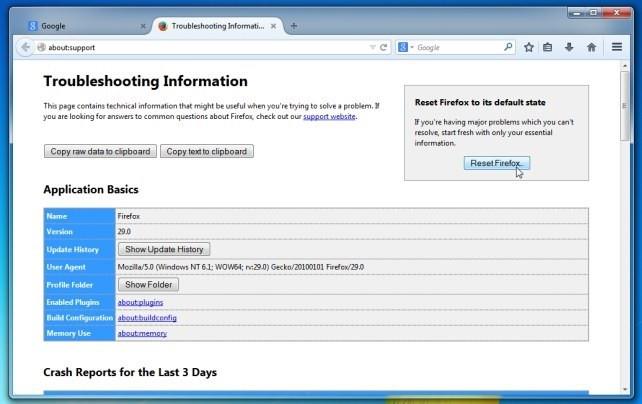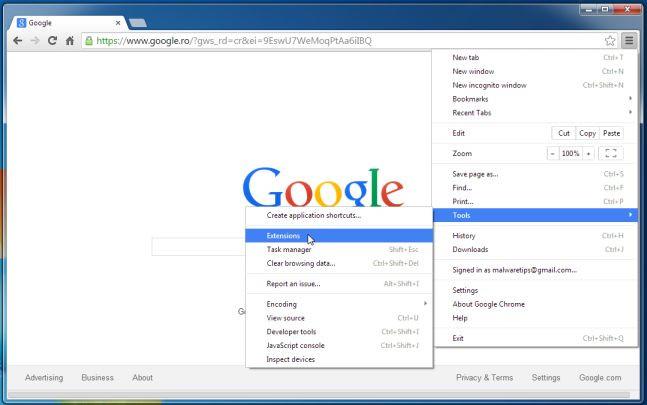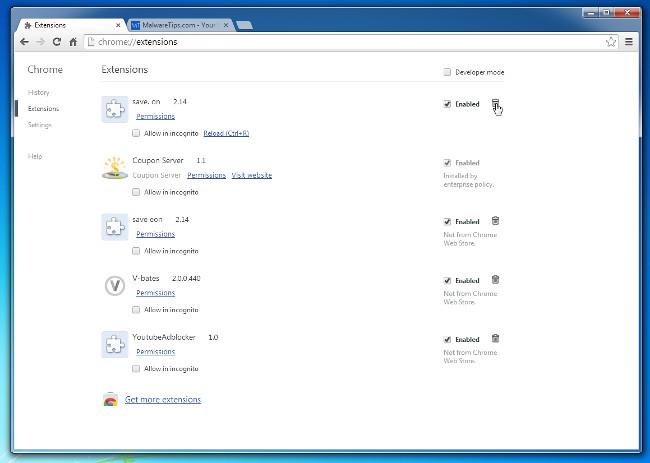Die HulaToo-Adware wurde entwickelt, um Browsereinstellungen zu bearbeiten und kann zusätzliche Plugins (Symbolleisten, Erweiterungen oder Add-ons) in Webbrowsern installieren, um zusätzliche Links „ einzufügen “. Dort werben. Darüber hinaus kann dieses Programm den Computer des Benutzers auch auf schädliche Websites weiterleiten oder zusätzliche Schadprogramme installieren, um Sicherheitsprobleme auf dem Computer des Benutzers zu „gefährden“.
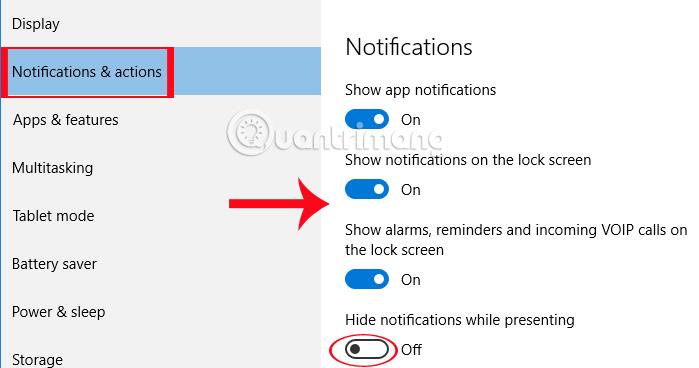
Teil 1: Was ist HulaToo?
„ HulaToo “ ist eine bösartige Adware. Wenn HulaToo auf dem Computer installiert ist, werden die Systemeinstellungen so geändert, dass Popup-Fenster mit gewinnbringender Werbung angezeigt werden oder Webbrowser auf „Die Website enthält Werbung“ umgeleitet werden. Und wenn Ihr Computer von HulaToo angegriffen wird, erscheinen Werbefenster auf dem Computerbildschirm. Und das ist auch einer der Gründe, warum Ihr Computer immer langsamer wird, weil im Hintergrund Schadprogramme laufen .
Die HulaToo-Adware dient dazu, Browsereinstellungen zu bearbeiten und kann zusätzliche Plugins (Symbolleisten, Erweiterungen oder Add-ons) in Webbrowsern installieren, um zusätzliche Links „einzufügen“. Dort werben. Darüber hinaus kann dieses Programm den Computer des Benutzers auch auf schädliche Websites weiterleiten oder zusätzliche Schadprogramme installieren, um Sicherheitsprobleme auf dem Computer des Benutzers zu „gefährden“.
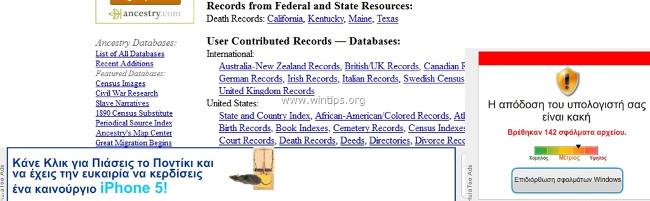
Technisch gesehen handelt es sich bei HulaToo nicht um einen Virustyp, es wird jedoch als potenziell unerwünschtes Programm (PUP – potenziell unerwünschtes Programm) eingestuft, das Schadprogramme wie Adware, Symbolleisten oder Viren enthalten und auf Ihrem Computer installieren kann. Wenn Ihr Computer mit Adware „infiziert“ ist, werden auf Ihrem Computerbildschirm ständig Werbe-Popup-Fenster, Banner und gesponserte Links angezeigt, oder in manchen Fällen werden Webbrowser aufgrund von Schadprogrammen, die im Hintergrund laufen, langsamer.
Das HulaToo-Werbeprogramm wird ohne Wissen des Benutzers auf dem System installiert. Der Grund dafür ist, dass diese Programme in andere kostenlose Software gepackt sind und wenn Benutzer diese Software zur Installation herunterladen. Nach der Installation habe ich versehentlich HulaToo-Werbeprogramme installiert.
Aus diesem Grund sollten Sie bei der Installation eines Programms auf Ihrem Computer Folgendes tun:
- Klicken Sie auf dem Installationsbildschirm der Anwendung nicht zu schnell auf die Schaltfläche „Weiter“.
- Lesen Sie die Bedingungen sorgfältig durch, bevor Sie auf „Akzeptieren“ klicken.
- Wählen Sie immer die Installation „Benutzerdefiniert“ – passen Sie die Installation an.
- Verweigern Sie die Installation zusätzlicher Software, die Sie nicht installieren möchten.
- Deaktivieren Sie alle Optionen, die besagen, dass Ihre Startseite und Ihre Sucheinstellungen bearbeitet werden.
Teil 2: HulaToo vollständig deinstallieren
Schritt 1: Deinstallieren Sie HulaToo auf einem Windows-Computer
Der erste Schritt, den Sie ausführen müssen, besteht darin, das auf Ihrem Computer installierte HulaToo-Programm zu finden und zu entfernen.
1. Rufen Sie das Deinstallationsmenü auf.
- Unter Windows 7 und Windows Vista:
Wenn Sie Windows XP, Windows Vista und Windows 7 verwenden, klicken Sie auf die Schaltfläche „Start“ und dann auf „Systemsteuerung“ .
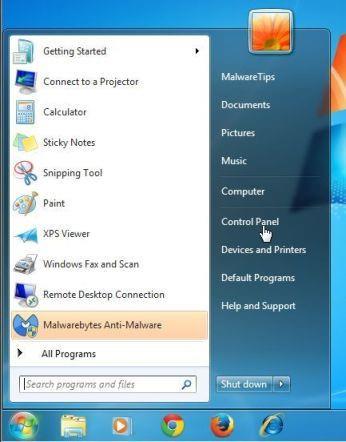
- Unter Windows 10 und Windows 8:
Um ein Programm auf einem Windows 10- oder Windows 8-Computer zu deinstallieren, klicken Sie zunächst mit der rechten Maustaste auf die Schaltfläche „Start“ und wählen Sie „Systemsteuerung“ aus .
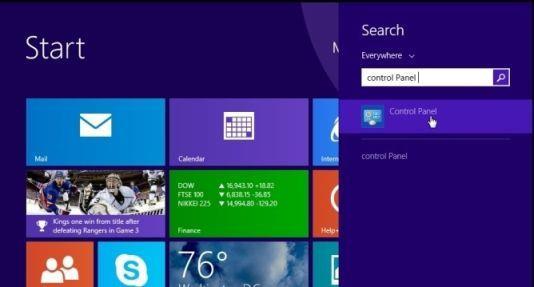
2. Klicken Sie im Fenster „Systemsteuerung“ im Abschnitt „ Programme “ auf die Option „ Programm deinstallieren “ .
Wenn Sie die klassische Ansicht in der Systemsteuerung verwenden, doppelklicken Sie auf das Symbol „Programme und Funktionen“.
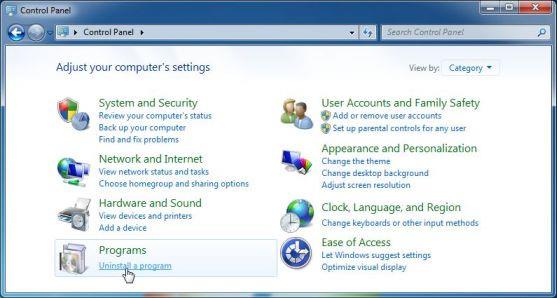
3. Scrollen Sie im Fenster „Programme und Funktionen“ oder „Programm deinstallieren“ nach unten zur Liste der zuletzt installierten Programme, suchen Sie dann das HulaToo-Programm und deinstallieren Sie es.
- Finden und deinstallieren Sie auch Programme unbekannter Herkunft.
- Um kürzlich installierte Programme anzuzeigen, klicken Sie auf „Installiert am“, um die Anwendungen nach Datum zu sortieren. Scrollen Sie dann in der Liste nach unten und deinstallieren Sie unerwünschte Programme.
- Wenn Sie Probleme bei der Deinstallation der oben genannten Schadprogramme haben, können Sie Revo Uninstaller verwenden, um unerwünschte Programme vollständig von Ihrem Computer zu entfernen.
Schritt 2: Entfernen Sie die HulaToo-Adware in den Browsern Internet Explorer, Firefox und Chrome mit AdwCleaner
AdwCleaner ist ein kostenloses Dienstprogramm, das Ihr System und Ihre Webbrowser scannt, um Werbeprogramme, schädliche HulaToo-Dateien und unerwünschte installierte Erweiterungen zu finden und zu entfernen. Ohne Ihr Wissen in Ihrem Browser.
1. Laden Sie AdwCleaner auf Ihr Gerät herunter und installieren Sie es.
Laden Sie AdwCleaner auf Ihr Gerät herunter und installieren Sie es hier.
2. Schließen Sie vor der Installation von AdwCleaner alle Webbrowser auf Ihrem Computer und doppelklicken Sie dann auf das AdwCleaner-Symbol.
Wenn Windows Sie fragt, ob Sie AdwCleaner installieren möchten, klicken Sie auf „ Ja“ , um die Ausführung des Programms zuzulassen.
3. Wenn das Programm geöffnet ist, klicken Sie wie unten gezeigt auf die Schaltfläche „Scannen“ :
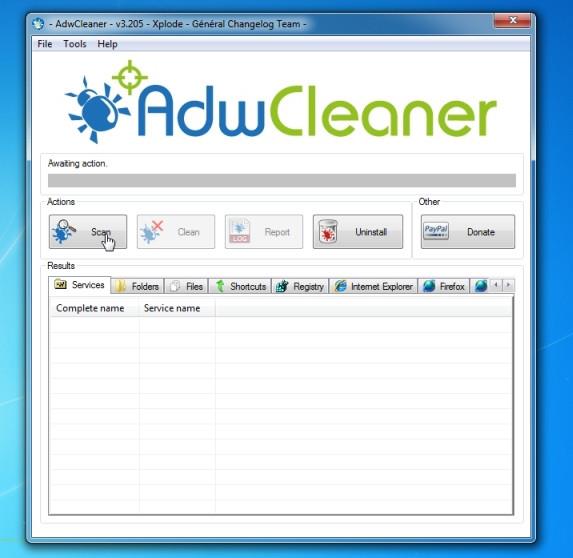
Und AdwCleaner startet den Scanvorgang, um Werbeprogramme (Adware) und andere Schadprogramme zu finden und zu entfernen.
4. Um die von AdwCleaner erkannten schädlichen Babylon Toolbar- Dateien zu entfernen , klicken Sie auf die Schaltfläche „Reinigen“ .
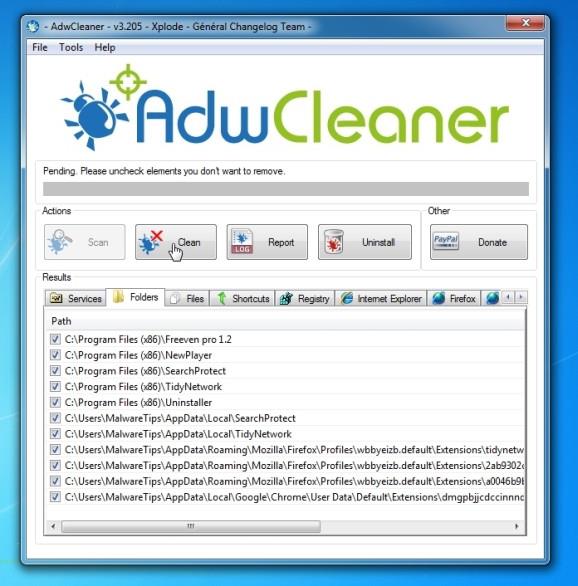
5. AdwCleaner fordert Sie auf, alle Dateien oder Dokumente, die Sie öffnen, zu speichern, da das Programm Ihren Computer neu starten muss, um den Bereinigungsprozess von schädlichen Dateien abzuschließen. Ihre Aufgabe besteht darin, die Dateien und Dokumente zu speichern und dann auf OK zu klicken .
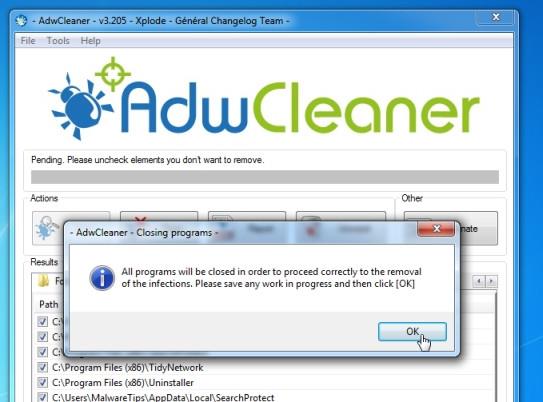
Schritt 3: Bereinigen Sie den HulaToo-Virus mit Malwarebytes Anti-Malware Free
Malwarebytes Anti-Malware Free ist ein On-Demand-Systemscan-Tool, das alle „Bedrohungen“, bösartige Software (Malware), einschließlich Würmer, Trojaner, Rootkits, Rouge, Dialer und Spyware (Spyware) findet und von Ihrem Computer entfernt. ...
Und das Wichtigste: Malwarebytes Anti-Malware läuft parallel zu anderer Antivirensoftware ohne Konfliktfehler.
1. Laden Sie Malwarebytes Anti-Malware auf Ihren Computer herunter und installieren Sie es.
Laden Sie Malwarebytes Anti-Malware auf Ihr Gerät herunter und installieren Sie es hier.
2. Schließen Sie nach dem Herunterladen von Malwarebytes Anti-Malware Free alle Programme und doppelklicken Sie dann auf das Symbol mit dem Namen mbam-setup , um den Installationsvorgang von Malwarebytes Anti-Malware Free zu starten.
Zu diesem Zeitpunkt wird das Dialogfeld „Benutzerkontensteuerung“ auf dem Bildschirm angezeigt, in dem Sie gefragt werden, ob Sie die Datei ausführen möchten oder nicht. Klicken Sie auf Ja , um den Installationsvorgang fortzusetzen.
3. Befolgen Sie die Anweisungen auf dem Bildschirm, um den Malwarebytes Anti-Malware-Setup-Assistenten zu installieren.
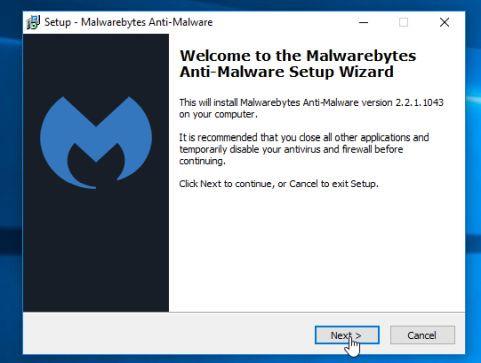
Klicken Sie auf „Weiter“ , um Malwarebytes Anti-Malware zu installieren. Klicken Sie im letzten Fenster auf „ Fertig stellen“ , um den Vorgang abzuschließen.
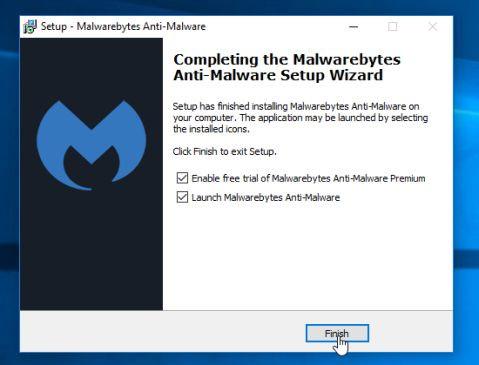
4. Nach Abschluss der Installation öffnet Malwarebytes Anti-Malware automatisch die Antivirendaten und aktualisiert sie. Um den Scanvorgang auf dem System zu starten, klicken Sie auf die Schaltfläche „Jetzt reparieren“ .
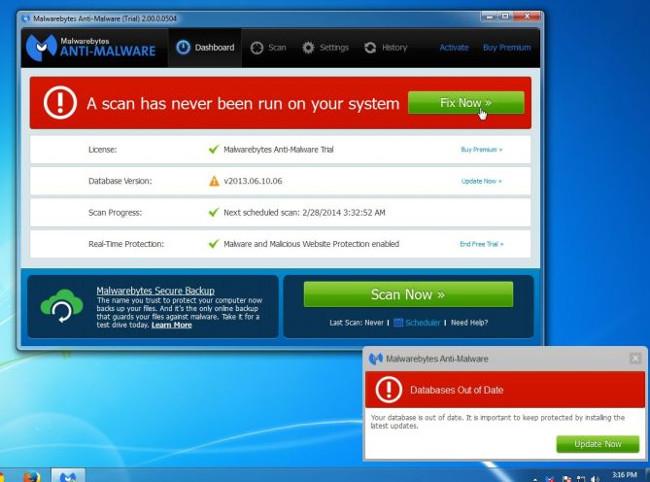
Alternativ können Sie auch auf die Registerkarte „Scannen“ klicken , dann „Bedrohungsscan“ auswählen und dann auf „ Jetzt scannen“ klicken .
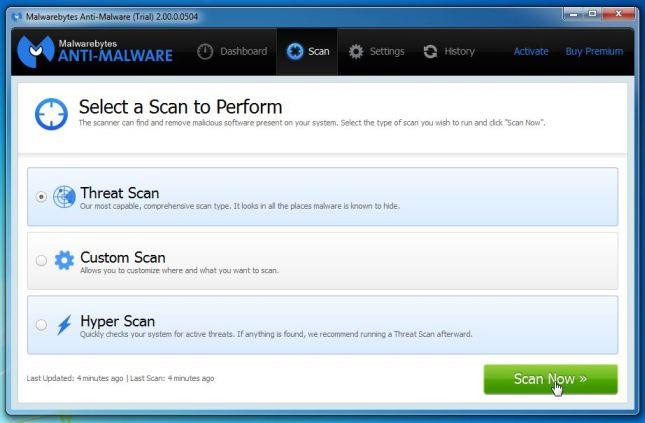
5. Malwarebytes Anti-Malware beginnt mit der Suche nach den neuesten Updates. Wenn es neue Updates gibt, klicken Sie auf die Schaltfläche Jetzt aktualisieren .
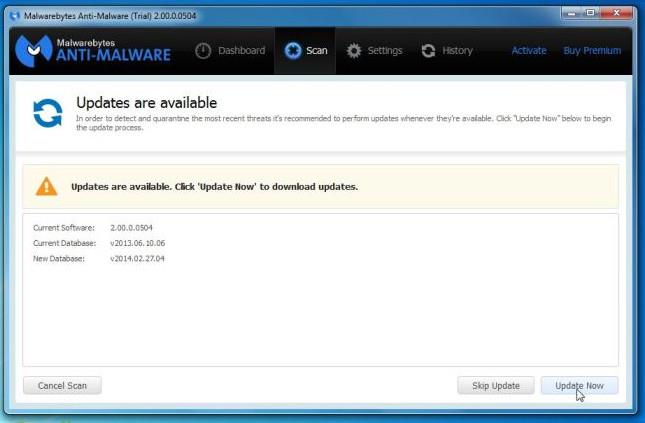
6. Malwarebytes Anti-Malware beginnt mit dem Scannen Ihres Systems, um Malware und Programme auf Ihrem System zu finden und zu entfernen.
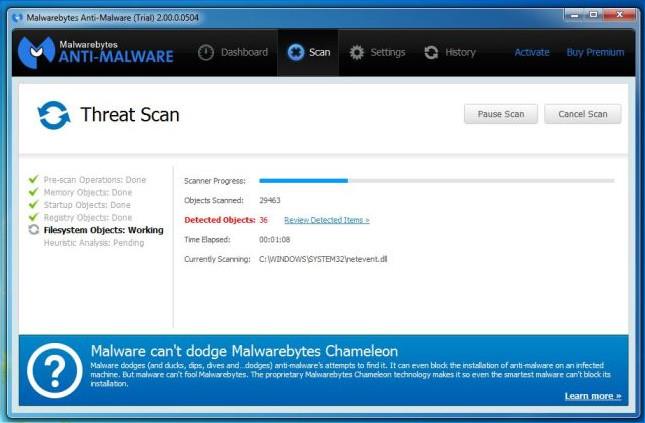
7. Nach Abschluss des Scanvorgangs erscheint auf dem Bildschirm ein Fenster mit allen von Malwarebytes Anti-Malware erkannten schädlichen Dateien und Programmen. Um von Malwarebytes Anti-Malware erkannte Schadprogramme zu entfernen, klicken Sie auf die Schaltfläche „Alle unter Quarantäne stellen“ und dann auf die Schaltfläche „Jetzt anwenden“ .
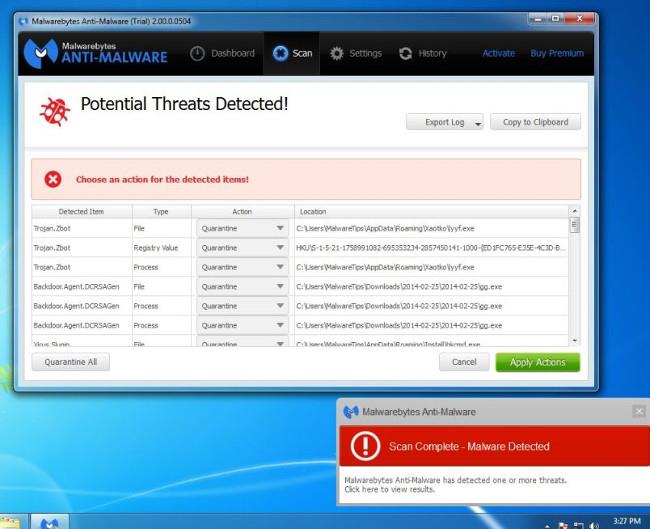
8. Malwarebytes Anti-Malware entfernt alle erkannten schädlichen Dateien, Programme und Registrierungsschlüssel. Während des Entfernens dieser Dateien erfordert Malwarebytes Anti-Malware möglicherweise einen Neustart des Computers, um den Vorgang abzuschließen.
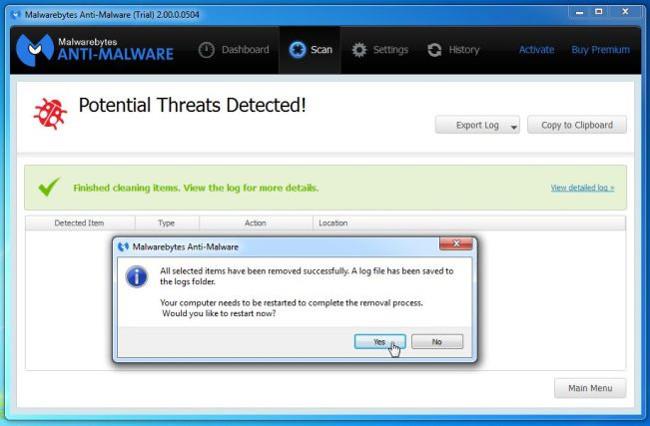
Wenn auf dem Bildschirm eine Meldung mit der Aufforderung erscheint, den Computer neu zu starten, starten Sie einfach Ihren Computer neu und schon sind Sie fertig.
Schritt 4: Scannen Sie das System erneut mit HitmanPro
HitmanPro findet und entfernt Schadprogramme (Malware), Werbeprogramme (Adware), Systembedrohungen und sogar Viren. Das Programm ist für die Ausführung mit Antivirenprogrammen und anderen Sicherheitstools konzipiert.
Das Programm scannt Ihren Computer relativ schnell (in weniger als 5 Minuten) und verlangsamt Ihren Computer nicht wie andere Antivirenprogramme.
1. Laden Sie HitmanPro auf Ihren Computer herunter und installieren Sie es.
Laden Sie HitmanPro auf Ihr Gerät herunter und installieren Sie es hier .
2. Doppelklicken Sie auf die Datei „HitmanPro.exe“ (bei Verwendung der 32-Bit-Version) oder doppelklicken Sie auf die Datei „HitmanPro_x64.exe“ (bei Verwendung der 64-Bit-Version). Wenn das Programm startet, erscheint auf dem Bildschirm ein Fenster wie unten gezeigt:
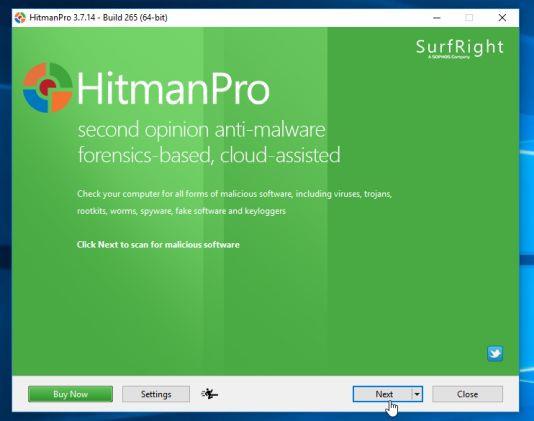
Klicken Sie auf Weiter , um HitmanPro auf Ihrem Computer zu installieren.
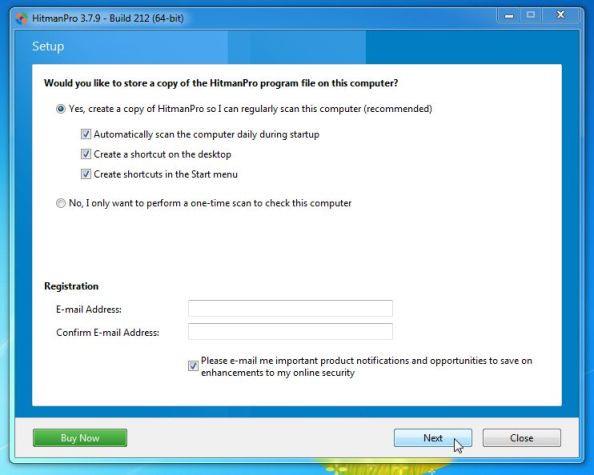
3. Und HitmanPro beginnt mit dem Scannen schädlicher HulaToo-Dateien von Ihrem Computer.
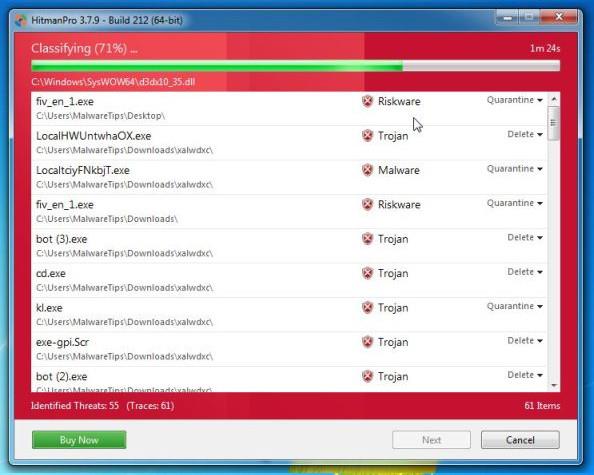
4. Nach Abschluss des Vorgangs zeigt HitmanPro eine Liste der auf Ihrem System erkannten Schadprogramme (Malware) an. Klicken Sie auf „Weiter“ , um Schadprogramme und den HulaToo-Virus zu entfernen.
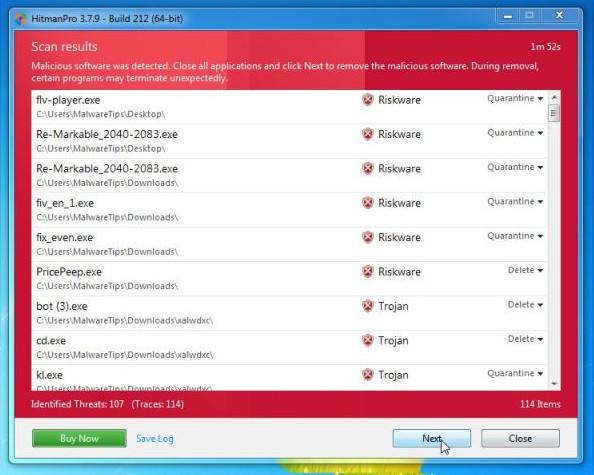
5. Klicken Sie auf die Schaltfläche „Kostenlose Lizenz aktivieren“ , um HitmanPro 30 Tage lang zu testen und schädliche Dateien von Ihrem System zu entfernen.

Schritt 5: Setzen Sie die Browser Internet Explorer, Firefox und Chrome auf ihre ursprünglichen Standardeinstellungen zurück
Um HulaToo vollständig aus Internet Explorer, Firefox, Google Chrome und Microsoft Edge zu entfernen, müssen Sie den Browser auf seine ursprünglichen Standardeinstellungen zurücksetzen.
- Internet Explorer-Browser:
Sie können den Internet Explorer-Browser auf seine ursprünglichen Standardeinstellungen zurücksetzen. Um dies zu tun:
1. Öffnen Sie Internet Explorer auf Ihrem Computer, klicken Sie dann auf das Zahnradsymbol in der oberen rechten Ecke des Bildschirms und wählen Sie Internetoptionen.
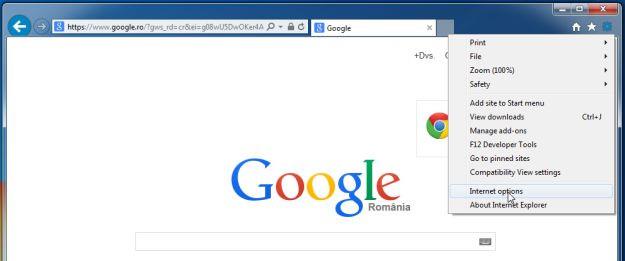
2. Klicken Sie im Dialogfenster „Internetoptionen“ auf die Registerkarte „Erweitert“ und dann auf die Schaltfläche „ Zurücksetzen “ .
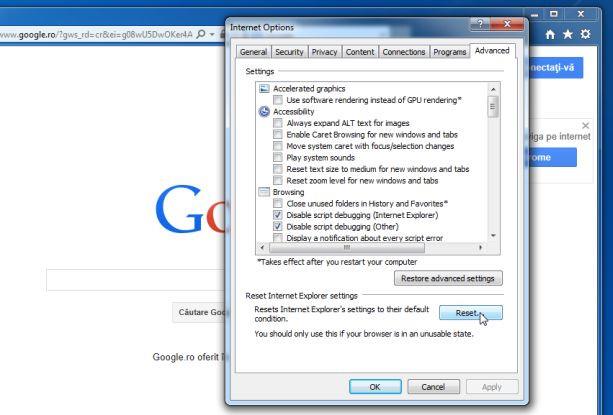
3. Aktivieren Sie als Nächstes im Fenster „Internet Explorer-Einstellungen zurücksetzen“ die Option „Persönliche Einstellungen löschen“ und klicken Sie dann auf die Schaltfläche „Zurücksetzen“.
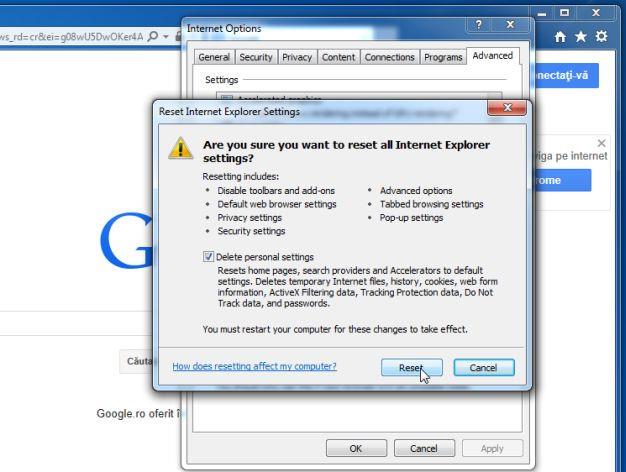
4. Klicken Sie nach Abschluss des Vorgangs im Bestätigungsdialogfeld auf die Schaltfläche „Schließen“ .
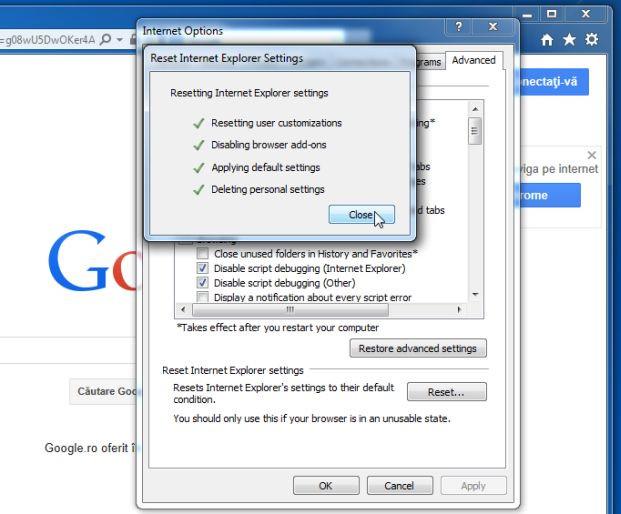
Firefox-Browser:
Beim Zurücksetzen des Firefox-Browsers gehen wichtige Informationen, die Sie im Browser gespeichert haben, wie Passwörter, Lesezeichen, Informationen zum automatischen Ausfüllen, Browserverlauf und geöffnete Tabs, nicht verloren.
Um den Firefox-Browser auf seinen ursprünglichen Standardzustand zurückzusetzen, führen Sie die folgenden Schritte aus:
1. Öffnen Sie den Firefox-Browser auf Ihrem Computer, klicken Sie dann auf das Symbol mit den drei Strichen in der oberen rechten Ecke des Bildschirms und dann auf die Schaltfläche „Hilfe“ .
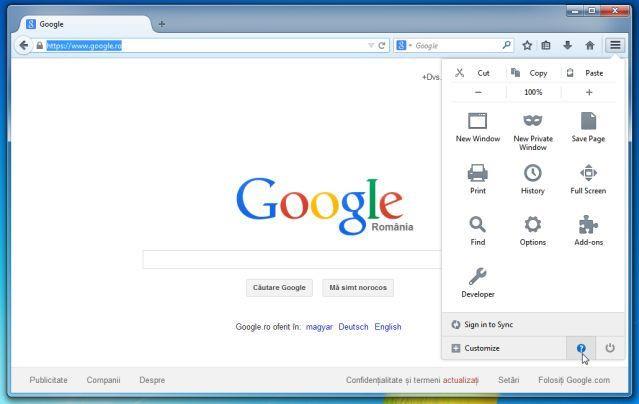
2. Wählen Sie im Menü „Hilfe“ die Option „Informationen zur Fehlerbehebung“ aus .
Wenn Sie nicht auf das Hilfemenü zugreifen können, geben Sie about:support in die Adressleiste ein und drücken Sie die Eingabetaste, um die Seite mit Informationen zur Fehlerbehebung zu öffnen.
3. Klicken Sie oben rechts auf der Seite mit Informationen zur Fehlerbehebung auf die Schaltfläche „Firefox aktualisieren“ .
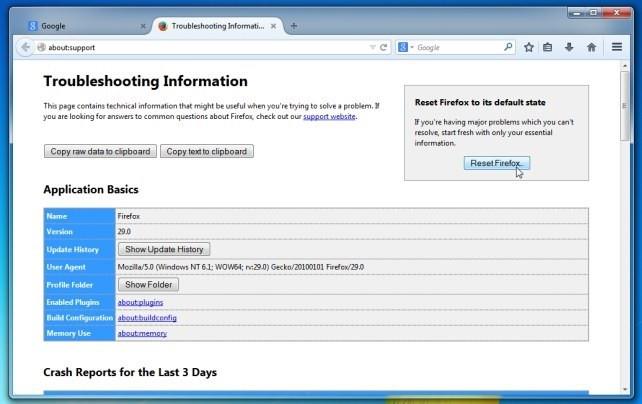
4. Um fortzufahren, klicken Sie im Bestätigungsfenster auf die Schaltfläche „Firefox aktualisieren“ .

5. Firefox schließt sich selbst und kehrt zur ursprünglichen Standardeinstellung zurück. Nach Abschluss erscheint ein Fenster mit den konvertierten Informationen. Klicken Sie auf „Fertig stellen“ und Sie sind fertig.
- Chrome-Browser:
Google Chrome integriert die Möglichkeit, den Browser auf den ursprünglichen Standardzustand zurückzusetzen. Durch das Zurücksetzen der Browsereinstellungen werden unerwünschte Änderungen zurückgesetzt, die durch die Installation anderer Programme auf dem System verursacht wurden. Die von Ihnen gespeicherten Passwörter und Lesezeichen werden jedoch gelöscht.
1. Klicken Sie im Chrome-Browser auf das Symbol mit den drei Strichen oder den drei Punkten in der unteren rechten Ecke des Bildschirms und dann auf „ Erweiterungen“ .
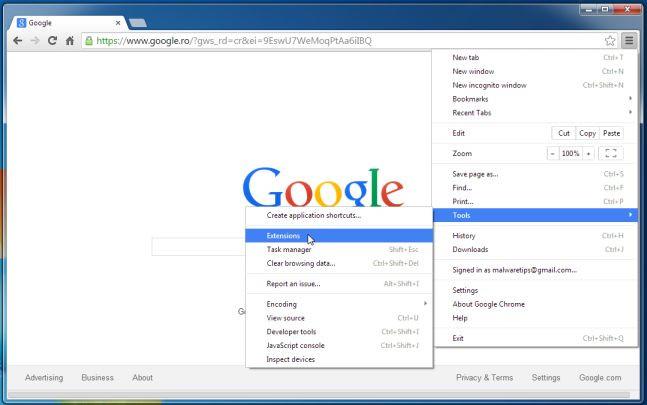
2. Suchen und löschen Sie im Fenster „Erweiterungen“ die Erweiterung „Hula Too“ und unbekannte Erweiterungen, indem Sie auf das Papierkorbsymbol klicken.
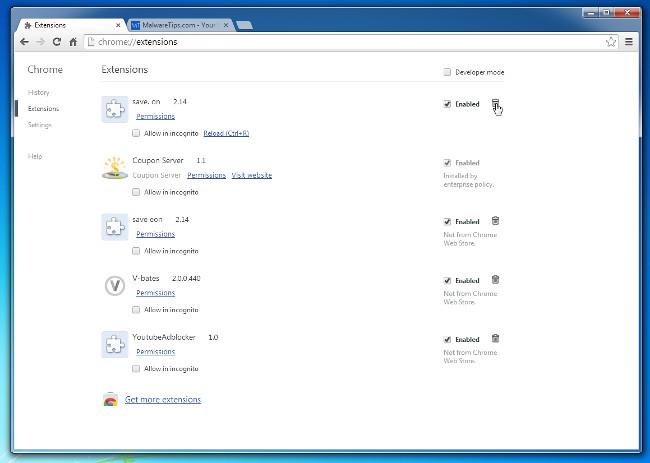
Weitere Artikel finden Sie weiter unten:
Viel Glück!